- Författare Abigail Brown [email protected].
- Public 2024-01-15 11:29.
- Senast ändrad 2025-01-24 12:25.
Den här artikeln täcker apparna som måste ha för Surface Pro 7-användare som vill få ut det mesta av sin nya Microsoft Surface-enhet. Program sträcker sig från den bästa ritappen för Surface Pro 7 till några av de mer populära Windows 10-apparna för att konsumera ljudböcker, podcaster och filmer. Vi inkluderade också ett par av de bästa produktivitetsapparna.
Bästa ljudboksapp för Surface Pro 7: Ljudböcker från Audible
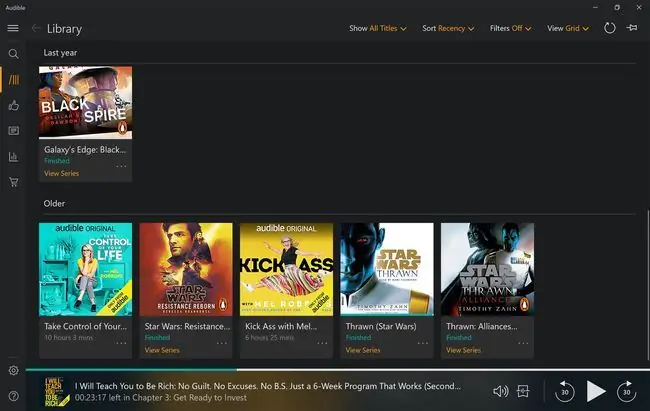
What We Like
- Lyssningsförlopp synkroniseras sömlöst mellan Surface Pro 7 och andra enheter.
- App-ikonen visar ljudboksomslag när den är fäst på din Start-meny.
What We Don't Like
- Omslagsbilden är lite lågupplöst när den visas i helskärmsläge på en Surface Pro.
- Statistikskärmen och märkena är otroligt klumpiga och ointuitiva.
Ljudböcker från Audible är en av de bästa apparna för Surface Pro 7 för att lyssna på ljudböcker. Den här kostnadsfria Windows 10-appen synkroniserar ditt Audible-ljudboksbibliotek helt från ditt Amazon-konto och kommer ihåg var du slutade med olika titlar, oavsett vilken enhet du tidigare använde.
Du måste vara ansluten till internet för att ljudboksförloppet ska kunna synkroniseras mellan enheter.
På många sätt är den här Windows 10 Audible-appen mycket enklare att använda än mobilversionerna på iPhone och Android eftersom den större skärmen på Surface Pro 7 gör att fler titlar kan visas på skärmen samtidigt. Det gör det mycket lättare att hitta den ljudbok du letar efter, särskilt om du har svårt att läsa texten eller kontrollerna på din smartphone.
Det enda negativa att säga om ljudböcker från Audible är statistikskärmen, och dess märken är lite besvärliga att navigera. Ingen av dem används dock särskilt mycket av användare, så detta kommer troligen inte att vara till besvär för många.
Ladda ned för:
Bästa musikappen för Surface Pro 7: Spotify Music
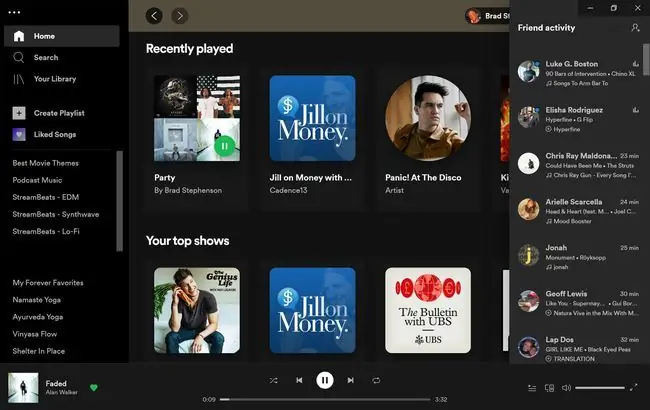
What We Like
- Absolut enormt bibliotek med musik och poddar att lyssna på.
- Facebook-integrering lägger till en social aspekt som saknas på mobilen.
- Kan spela ljudfiler från din Surface Pro 7 också.
What We Don't Like
- Strömlinjeformad meny kan vara obekväm ibland.
- Enstaka annonser om du inte har Spotify Premium.
Om du gillar att lyssna på många poddar och musik är Spotify-appen för Windows 10 ett måste. Spotify Music synkroniserar alla dina Spotify-spellistor, favoriter och preferenser från mobilappen, vilket gör den perfekt för befintliga användare som ofta byter enhet. Du kan också använda den här appen för att spela upp lok alt lagrade ljudspår som har laddats ner eller överförts till din Surface Pro 7 från någon annanstans.
Du kan lyssna offline om du har en aktiv Spotify Premium-prenumeration.
En av de coolaste aspekterna av Windows 10 Spotify-appen är att den kan ansluta till Facebook och visa ett liveflöde av vad dina vänner lyssnar på. Om de är online visas deras namn, foto och aktuella spår eller podcast-avsnitt högst upp på listan. Om de är offline visas de under onlinevännerna i ordning efter senaste aktivitet. All spårinformation är klickbar, så du kan kolla in vad de gillar med ett enda klick. Det är en utmärkt funktion för de som vill känna sig mer anslutna till andra eller letar efter något nytt att lyssna på.
Ladda ned för:
Bästa bildredigeringsapp för Surface Pro 7: Adobe Photoshop Express
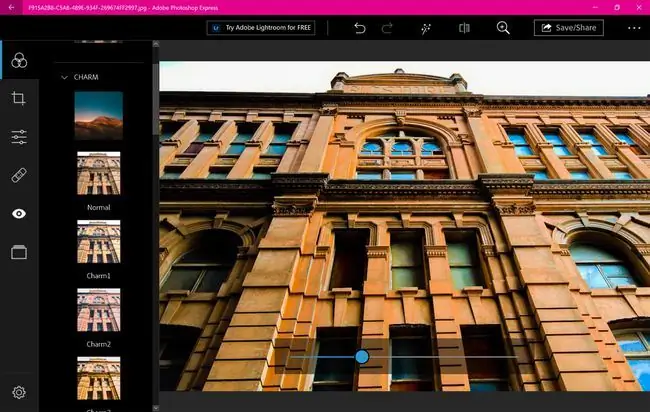
What We Like
- Många kvalitetsfilter är enkla att förhandsgranska och tillämpa på foton.
- Beskär, rotera, ändra storlek och röda ögon är alla här.
What We Don't Like
-
Du måste logga in med ett Adobe-, Facebook- eller Google-konto för att kunna använda.
Adobe Photoshop Express är en helt gratis Photoshop-app designad för dem som behöver göra lite grundläggande bildredigering innan de delar ett foto med vänner och familj eller lägger upp det på sociala medier.
Medan Windows 10:s inbyggda Photos-app har en del grundläggande bildredigeringsfunktioner, är Adobe Photoshop Express fortfarande en av de bästa apparna för att göra ändringar i bilder på Surface Pro på grund av dess breda urval av verktyg och filter. Förutom det vanliga beskärningsverktyget och filtren har Photoshop Express också borttagning av röda ögon för både människor och djur, ett verktyg för att ta bort fläckar och standardbildstorlekar för specifika användningsfall som Facebook-omslagsbilder, Twitter-rubriker och Pinterest-inlägg.
Ladda ned för:
Bästa ritappen för Surface Pro 7: Sketchable
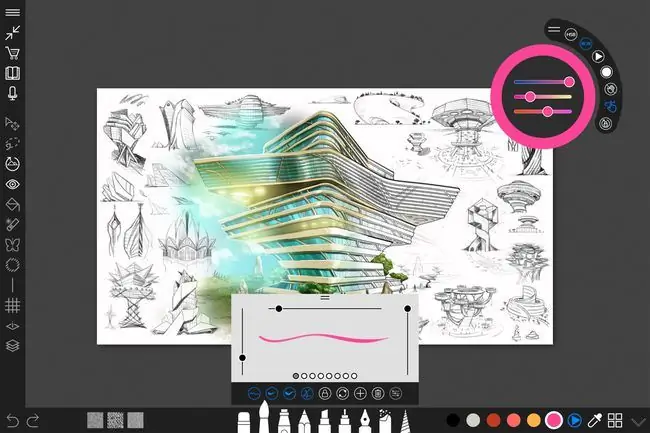
What We Like
- Professionella digitala rit- och målningsverktyg.
-
Många handledningar och tips för att hjälpa nya användare.
- Bra stöd för Microsofts Surface Pen-penna.
What We Don't Like
- $24,99 betald uppgradering krävs för att låsa upp alla funktioner.
- Denna Surface Pro-ritapp kan vara väldigt skrämmande i början.
Sketchable anses av många vara en av de bästa ritapparna för Surface Pro. Den har en enorm uppsättning digitala målningsverktyg som du kan använda för att göra en snabb skiss eller producera otroliga konstverk avsedda att säljas eller visas i en professionell miljö.
Sketchable är designad för att fungera med Surface-enheter, som Surface Pro 7, och har fullt stöd för Surface Pen-pennan för både konstskapande och navigering i appens menyer och användargränssnitt. Sketchable verkligen är en Windows 10-app som låter dig koppla bort din Type Cover och mus och fullt ut använda din Surface Pro 7 som en digital duk som i reklamfilmerna på TV.
Ladda ned för:
Bästa anteckningsapp för Surface Pro 7: OneNote
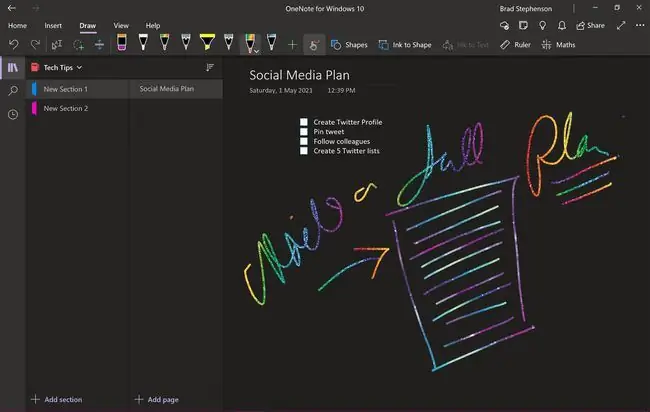
What We Like
- Starkt stöd för både maskinskrivna och handskrivna anteckningar.
- Allt innehåll säkerhetskopieras gratis till molnet.
What We Don't Like
- Växla mellan bärbara datorer kan bli lite förvirrande när fler skapas.
- Antalet alternativ kan skrämma tillfälliga användare.
När det kommer till att skriva anteckningar på en Surface Pro 7 är det svårt att slå OneNote. Du kan använda Microsofts gratisapp både för att snabbt skriva ner anteckningar och klotter eller för att skapa mer omfattande planer, recept och checklistor.
OneNote stöder inmatning via ditt Type Cover-tangentbord, beröring eller en penna som Surface Pen, och alla ändringar sparas automatiskt i molnet sekunder efter att de har gjorts. Alla anteckningar som gjorts i OneNote på din Surface Pro 7 synkroniseras gratis med den mobila versionen av OneNote på din iPhone eller Android-smarttelefon och vice versa, vilket gör det till ett genuint bekvämt verktyg för att hålla reda på information och idéer var du än är.
Ladda ned för:
Bästa film- och tv-app för Surface Pro 7: Netflix
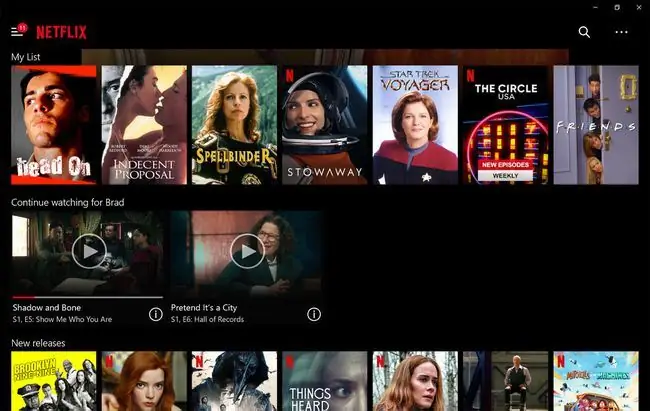
What We Like
- Innehåll kan streamas online eller laddas ner för offlinevisning.
- Bra inställningar för fillagring.
What We Don't Like
Du måste vara Netflix-prenumerant för att få tillgång till något av detta innehåll.
Den officiella Netflix-appen för Windows 10 är en av de bästa apparna för Surface Pro 7-ägare som vill titta på filmer, TV-serier och dokumentärer. Användare kan logga in med samma Netflix-konto som de använder på andra enheter och antingen streama innehåll när de är anslutna till internet eller ladda ner videor för visning offline.
Du kan använda ditt Netflix-konto och den här appen för att titta på innehåll när du reser utomlands. Det tillgängliga biblioteket ändras automatiskt för att matcha landet du befinner dig i, vilket kan vara ett bra sätt att upptäcka lokala program och filmer när du är på semester.
Den senare funktionen är fördelaktig när du reser eller om din internetanslutning är för långsam för att strömma media ordentligt. Du kan radera alla nedladdade media antingen manuellt eller automatiskt genom att använda den ganska smarta inställningen för smarta nedladdningar. Den här funktionen raderar på ett smart sätt avsnitt eller filmer efter att du har sett dem och laddar ner nästa i serien så att du kan fortsätta titta.
Ladda ned för:
Bästa e-post- och planeringsappar för Surface Pro 7: Mail and Calendar
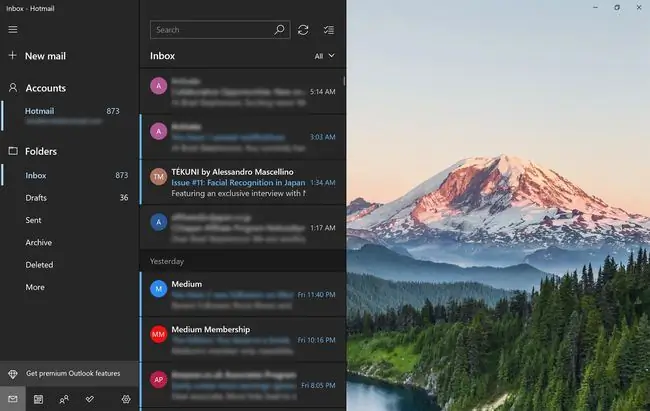
What We Like
- Båda apparna är gratis och kommer förinstallerade på nya Surface-enheter.
- Flera e-postkonton och kalendrar kan läggas till i varje app.
- Alla ändringar synkroniseras till molnet via ditt Microsoft-konto.
What We Don't Like
- E-postmeddelanden med inbäddade bilder behöver ändras storlek ibland.
- Navigering i månader i Kalender kan vara förvirrande i början.
Din Surface Pro 7 kommer förinstallerad med två utmärkta e-post- och kalenderappar, lämpligen kallade Mail respektive Kalender. Varje app är helt gratis att använda och, även om den är gjord av Microsoft, fungerar den med e-postkonton och scheman från andra tjänster som Gmail och Yahoo Mail.
Du kan byta e-postkonton och kalendrar via den vänstra navigeringsmenyn. Alla dina schemalagda möten är också synliga direkt, så att du inte missar något viktigt. En av de bästa aspekterna av dessa måste-ha-appar för Surface Pro 7 är att alla ändringar som görs synkroniseras med ditt Microsoft-konto, så om du till exempel skapar en händelse i Kalender på din Surface Pro 7, kommer den att speglas på din Outlook-telefonapp.
Ladda ned för:
FAQ
Är Surface Pro 7 en bra ersättning för bärbar dator?
Surface Pro 7 kommer närmare att vara en lämplig bärbar datorersättare än några av sina konkurrenter, inklusive iPad. Den är kraftfull nog att hantera e-postmeddelanden, webbsurfning, streaming och till och med lätt fotoredigering. Alla Windows-appar bör fungera på Surface Pro 7, även om den inte ersätter en bärbar speldator.
Hur tar du en skärmdump på en Surface Pro 7?
Det finns flera sätt du kan ta en skärmdump på en Surface-surfplatta. En metod är att trycka länge på knapparna Power och Volym Up samtidigt. Eller så kan du trycka länge på Prt Sc-tangenten på ditt tangentbord eller använda kortkommandot Fn+ Windows-tangent +mellanslag
Hur ansluter du Airpods till en Surface Pro 7?
För att ansluta dina AirPods till en Surface-surfplatta, placera Airpods i parningsläge genom att öppna fodralet. Gå sedan till Settings och välj Devices > Lägg till Bluetooth och andra enheter > Bluetooth Välj dina AirPods i listan över tillgängliga enheter och tryck sedan länge på Sync-knappen på AirPods-fodralet tills knopparna är anslutna.






